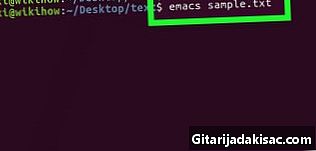
Content
és un wiki, el que significa que molts articles són escrits per diversos autors. Per crear aquest article, 20 persones, algunes anònimes, han participat en la seva edició i millora amb el pas del temps.Podreu instal·lar el directori JDK o l'entorn de desenvolupament de la versió 9 de Java a Ubuntu Linux, així com la majoria de les distribucions derivades de Debian, com ara Linux Mint. Tingueu en compte que des del març del 2018, només la versió de Java de 64 bits es pot implementar a Ubuntu.
etapes
- Obre un terminal. Obre el menú ⋮⋮⋮ i desplaceu-vos cap avall i feu clic a la icona que simbolitza la secció terminal

.- També podeu prémer simultàniament les tecles de la drecera alt+Ctrl+T.
- Elimineu les versions ja instal·lades al vostre sistema. Això és molt important, perquè, si no ho feu, el procediment descrit aquí no tindrà cap efecte:
- entrar sudo apt-get purge openjdk - * ;
- premeu la tecla entrada ;
- si se us demana, introduïu la vostra contrasenya;
- premsa O si se us demana, llavors feu clic a la clau entrada del teu teclat.
- Introduïu l'ordre d'instal·lació de Java. entrar
sudo apt-get install software-properties-common i premeu la tecla entrada del teu teclat. - Suprimeix totes les versions de Java ja instal·lades. entrar
sudo apt autoremove i premeu entradai espereu a que es desinstal·li completament el vostre antic entorn del sistema. Això tindrà el doble avantatge d’alliberar espai al disc dur i evitar qualsevol risc d’interferències durant la instal·lació de Java.- El procés de desinstal·lació pot trigar uns minuts.
- Actualitzeu la llista de paquets a instal·lar. entrar
Actualització sudo apt-get i premeu entrada per assegurar-se que la llista de paquets de programari del repositori Ubuntu s’actualitzi completament al vostre sistema. - Accediu al repositori de programari Oracle. entrar
addo-apt-repository sudo ppa: webupd8team / java al terminal i premeu la tecla entrada del teu teclat. - Torneu a prémer la tecla entrada quan esteu convidats. Quan veieu la part inferior de la finestra del terminal, veureu
Premeu per continuar o Ctrl-c per cancel·lar l'afegit, premeu la tecla entrada del teu teclat. - Baixeu l’instal·lador Java. entrar
sudo apt-get install oracle-java9-install i premeu la tecla entrada. Quan se us demani, introduïu o després premeu de nou entrada. S'iniciarà la baixada de l'instal·lador de Java 9. En aquest moment, veureu un diàleg de confirmació al vostre terminal. - Llegiu i accepteu els termes de la llicència de programari. Premeu la tecla una vegada entrada del teclat per continuar, i després utilitzeu la tecla de fletxa esquerra per seleccionar-la si i torni a prémer la tecla entrada.
- Espereu el final de la descàrrega de Java. Tingueu paciència, perquè el procés trigarà uns 20 minuts. Espereu que el símbol del comandament del vostre nom torni a aparèixer al terminal per continuar.
- Definiu Java 9 com a versió predeterminada. entrar
sudo apt-get install oracle-java9-set-default i premeu la tecla entrada al teclat i introduïu la vostra contrasenya si se us demana. - Comproveu la versió instal·lada de Java. entrar java --versió al terminal i premeu la tecla entrada del teu teclat. Si tot anava com s’esperava, hauríeu de veure el següent:
versió java "9.0.4"
- Actualitzeu les llistes de paquets. entrar
Actualització sudo apt-get i premeu entrada. Això no tindrà cap altra efecte que la de assegurar-se que les llistes de paquets Java i altres paquets de programari instal·lats al vostre PC es mantindran actualitzats. La instal·lació de l’entorn de desenvolupament de Java 9 ja està completada i podreu sortir del vostre terminal quan finalitzi l’actualització de la llista de paquets.
- La versió 10 de Java és estable i està disponible des de l'any 2018. La versió 11 està disponible des de mitjan any 2019.
- És possible que no pugueu instal·lar Java 9 en una arquitectura Ubuntu de 32 bits.